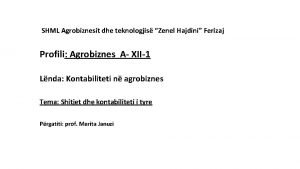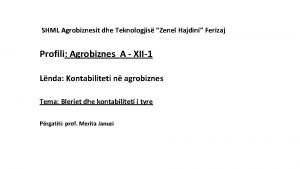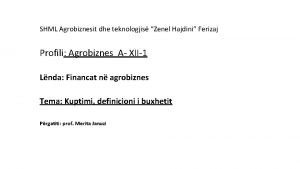SHML ZENEL HAJDINI PREZENTIMI I NJSIS MSIMORE N

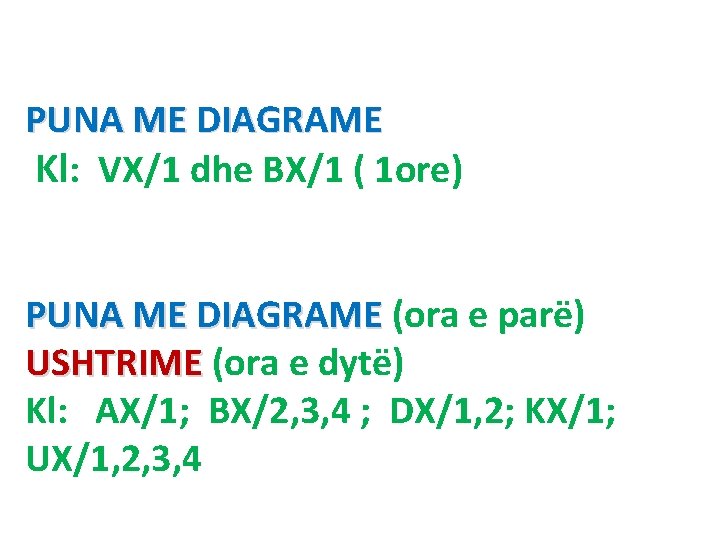

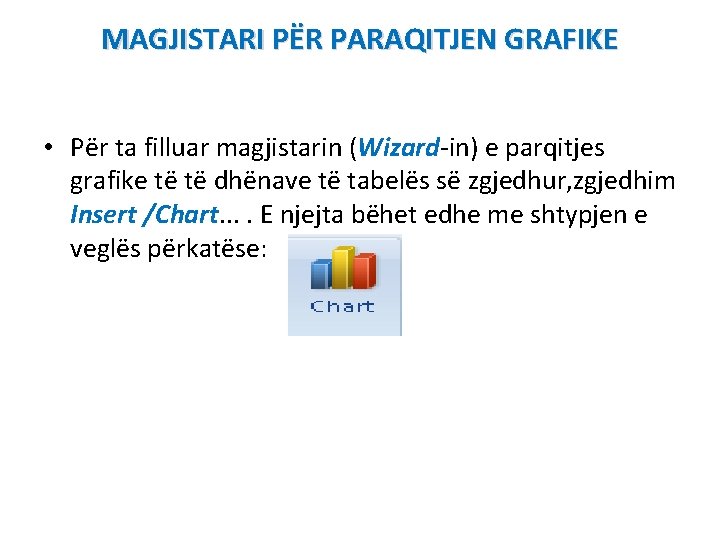
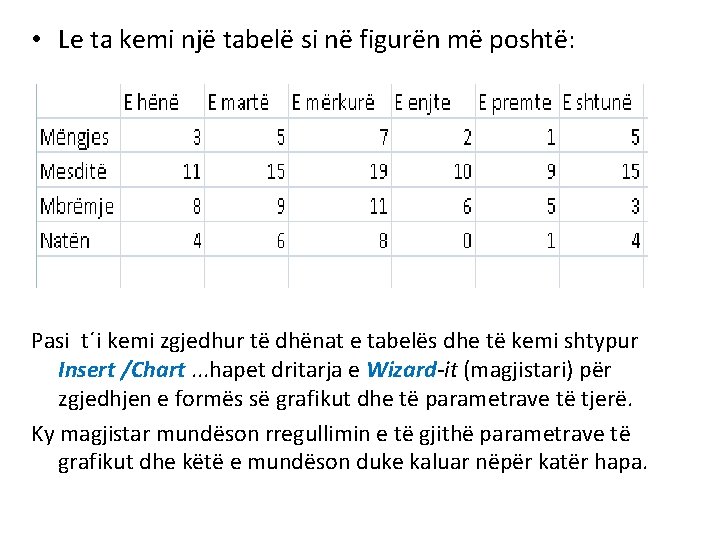
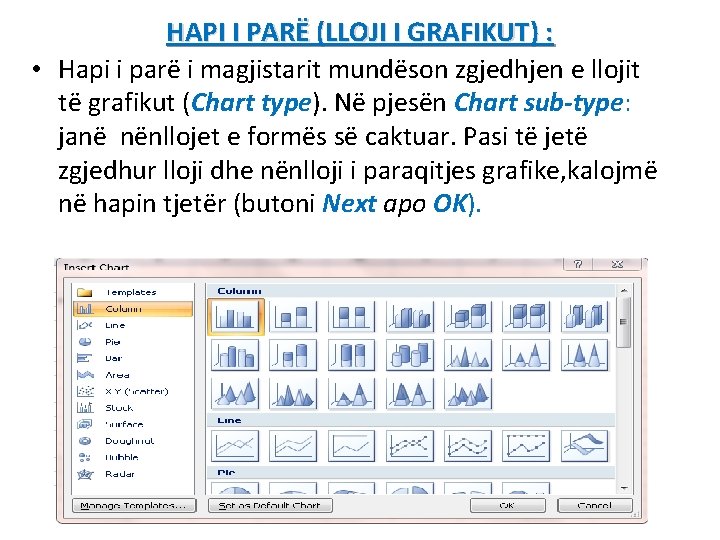

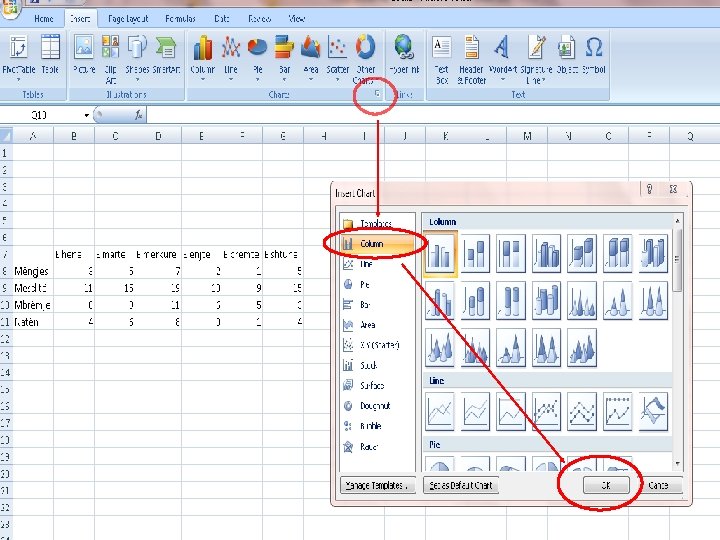
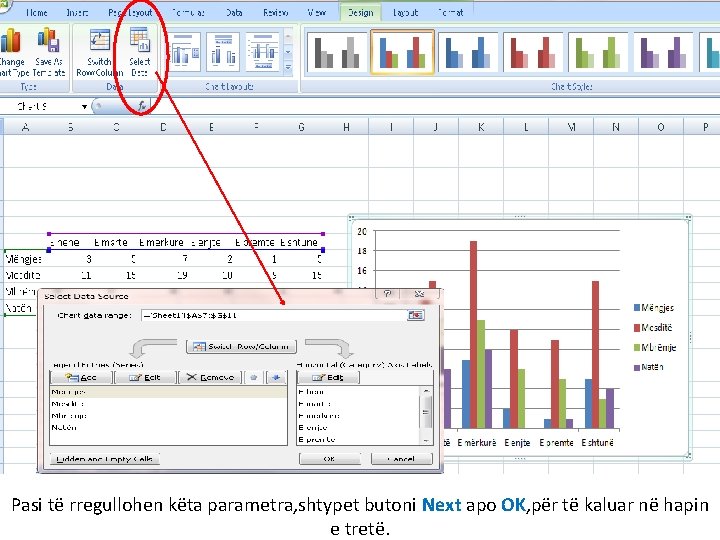

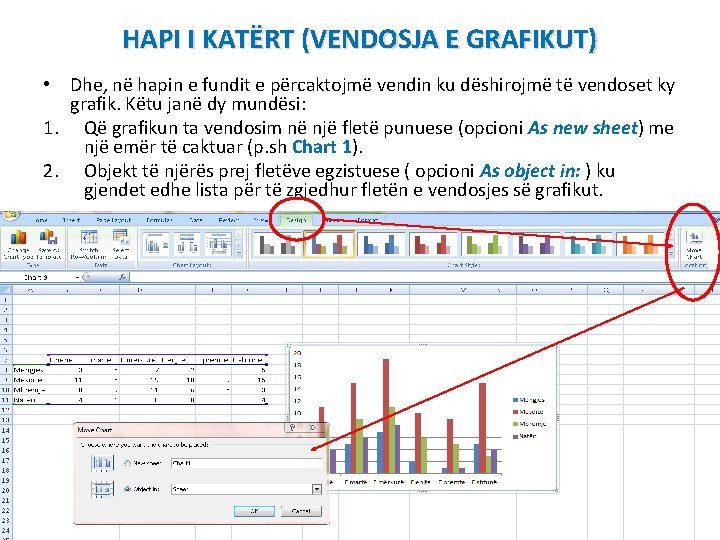
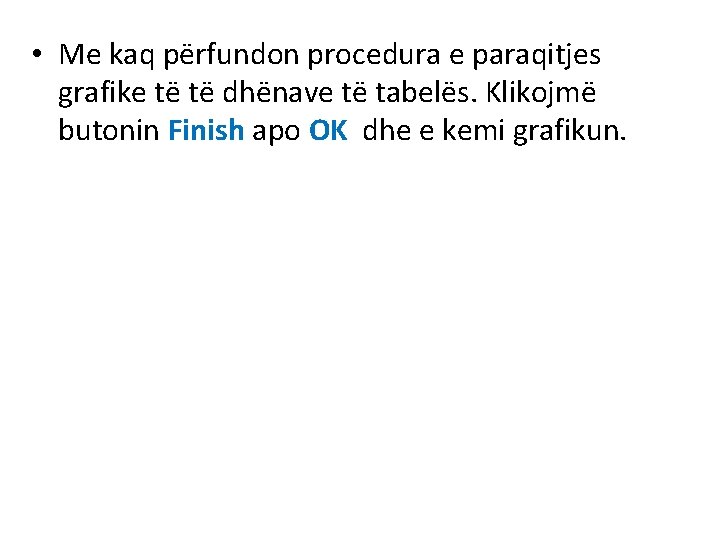

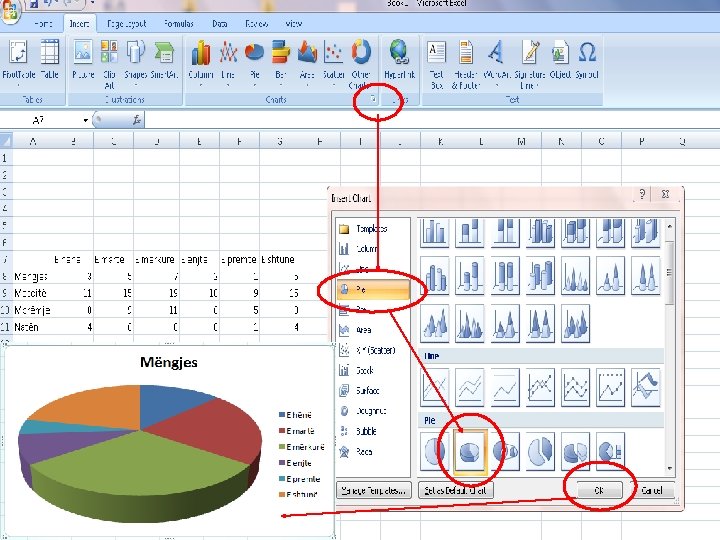
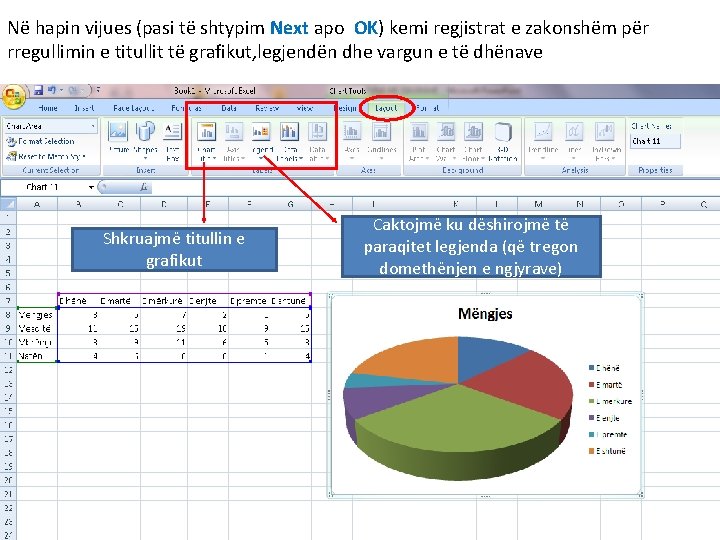
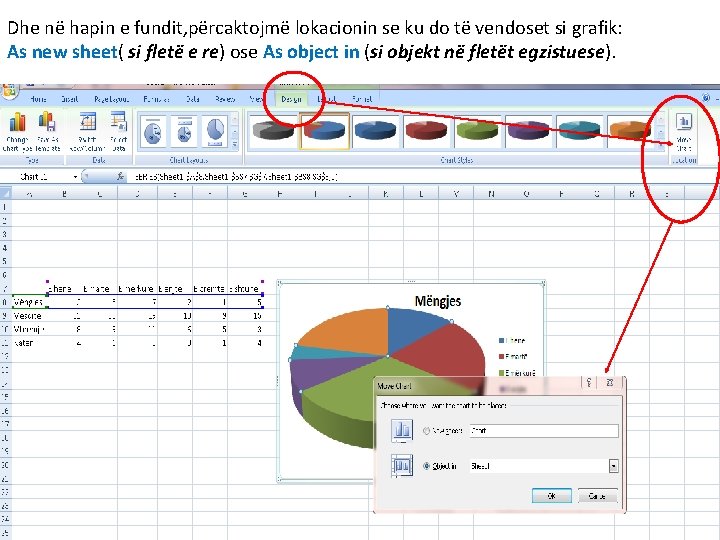
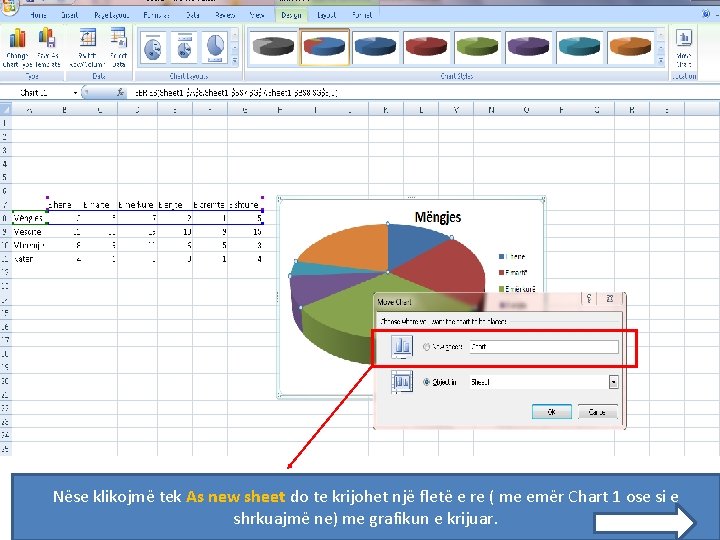
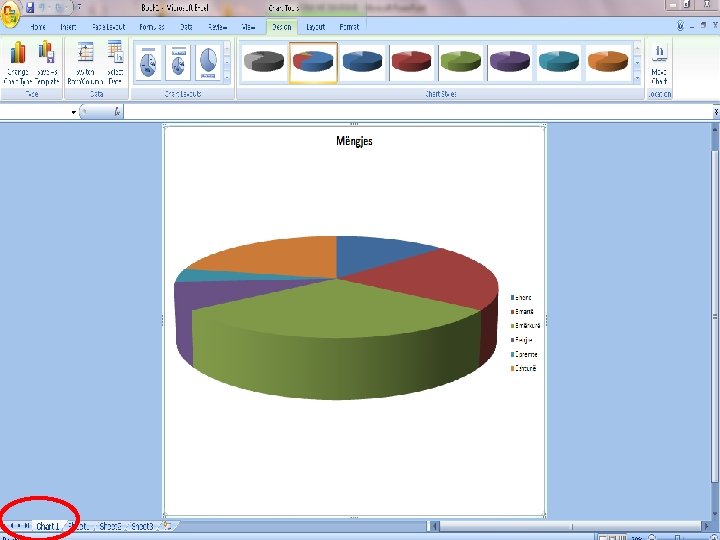
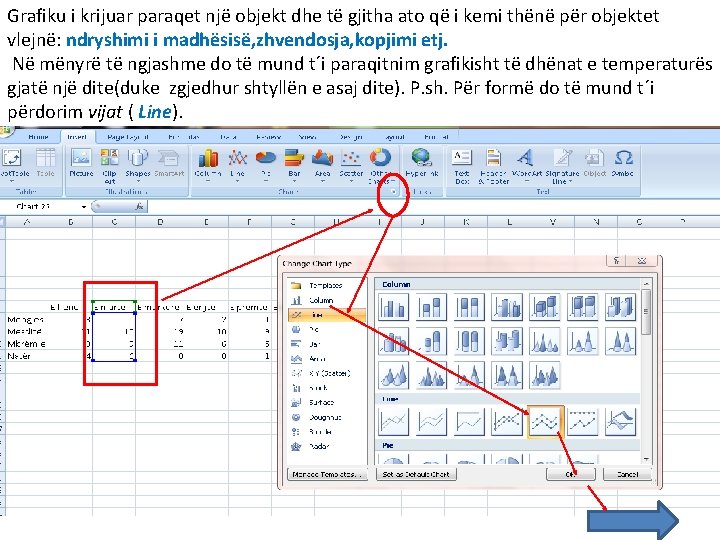
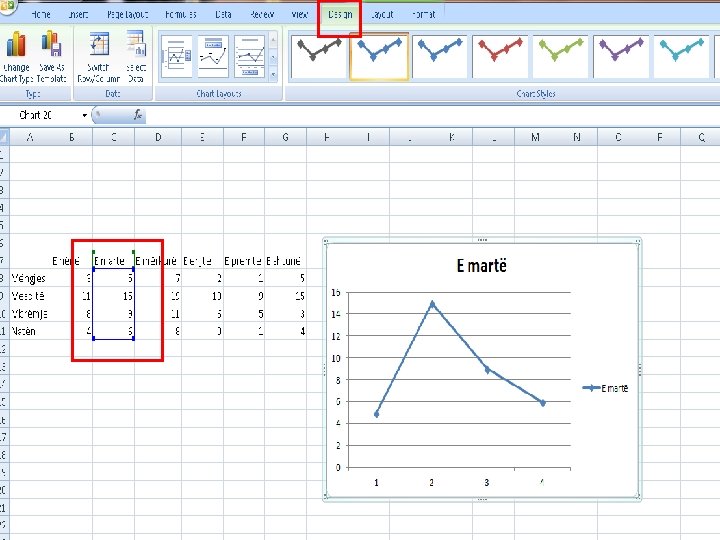

- Slides: 21

SHML: „ZENEL HAJDINI“ PREZENTIMI I NJËSISË MËSIMORE NË : TIK Profili arsimor : AX/1; BX/1, 2, 3, 4 ; DX/1, 2; KX/1 UX/1, 2, 3, 4; VX/1 Mësimdhënëse: Arbenita Nuhiu
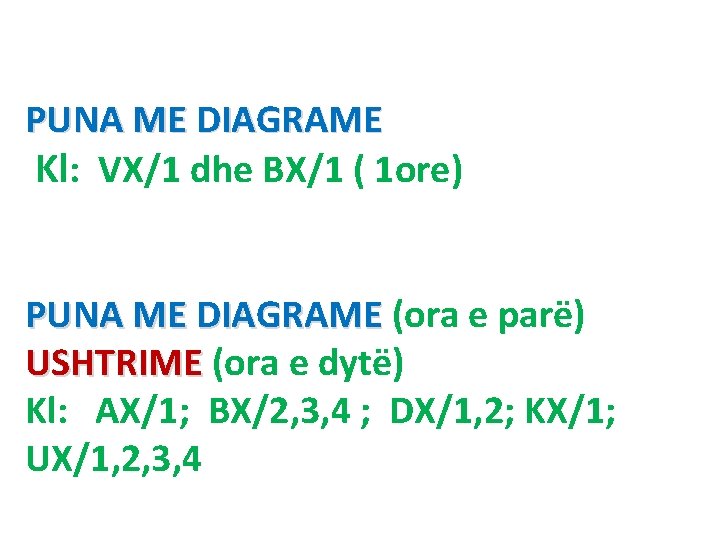
PUNA ME DIAGRAME Kl: VX/1 dhe BX/1 ( 1 ore) PUNA ME DIAGRAME (ora e parë) USHTRIME (ora e dytë) Kl: AX/1; BX/2, 3, 4 ; DX/1, 2; KX/1; UX/1, 2, 3, 4

PARAQITJA GRAFIKE E TË DHËNAVE TË TABELËS • Të dhënat përveq në formën tabelare, mund të paraqiten edhe në formë te grafikut (diagramit). Se cilat të dhëna do të paraqiten në grafik (diagram) vendos shfrytëzuesi. Pra, hapi i parë dhe, gati kryesori, me rastin e paraqitjes grafike të të dhënave, është zgjedhja e logjikshme e të dhënave që do t´i paraqesim. • Për formë të caktuar të grafikut, ndonjë pjesë e zgjedhur e tabelës mund të jetë e palogjikshme, ndërsa e njëjta zgjedhje, në rast të përdorimit të ndonjë forme tjetër, do të ishte plotësisht në rregull. P. sh. Nëse e shfrytëzojmë ndonjë formë një dimenzionale të paraqitjes grafike, do të ishte e pakuptimtë të zgjedhen më shumë rreshta dhe më shumë shtylla të tabelës (dy dimenzione).
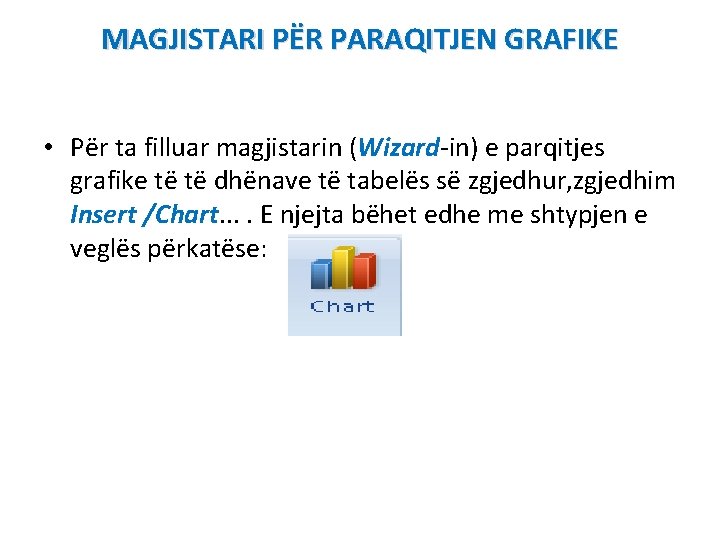
MAGJISTARI PËR PARAQITJEN GRAFIKE • Për ta filluar magjistarin (Wizard-in) e parqitjes grafike të të dhënave të tabelës së zgjedhur, zgjedhim Insert /Chart. . E njejta bëhet edhe me shtypjen e veglës përkatëse:
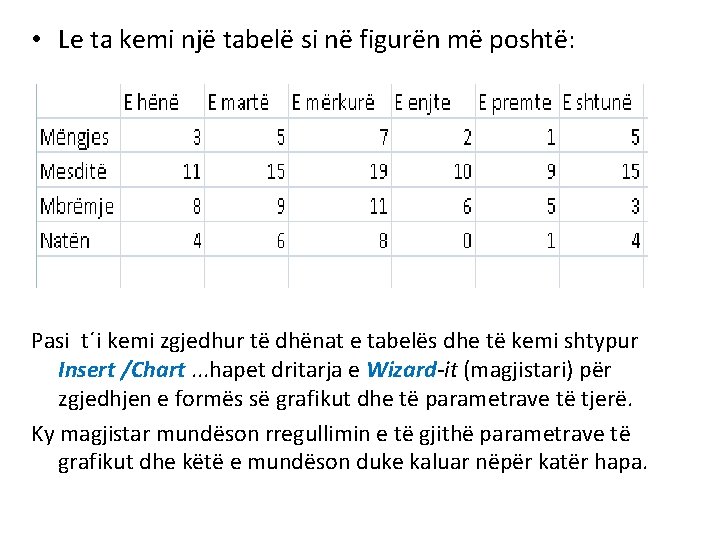
• Le ta kemi një tabelë si në figurën më poshtë: Pasi t´i kemi zgjedhur të dhënat e tabelës dhe të kemi shtypur Insert /Chart. . . hapet dritarja e Wizard-it (magjistari) për zgjedhjen e formës së grafikut dhe të parametrave të tjerë. Ky magjistar mundëson rregullimin e të gjithë parametrave të grafikut dhe këtë e mundëson duke kaluar nëpër katër hapa.
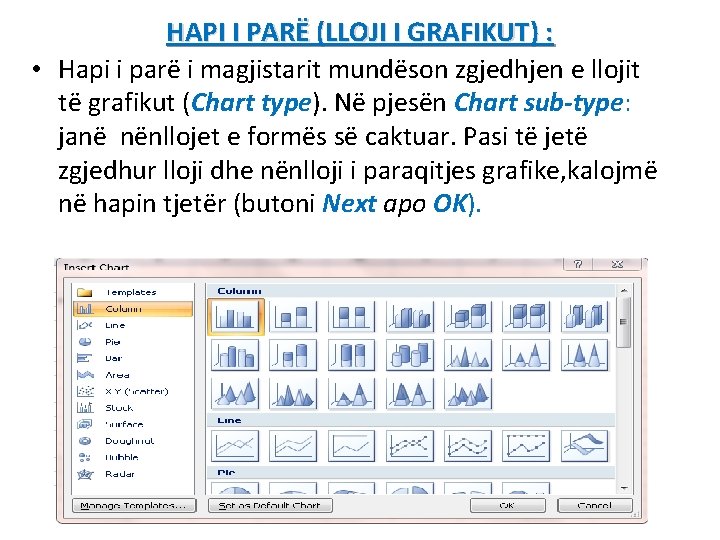
HAPI I PARË (LLOJI I GRAFIKUT) : • Hapi i parë i magjistarit mundëson zgjedhjen e llojit të grafikut (Chart type). Në pjesën Chart sub-type: janë nënllojet e formës së caktuar. Pasi të jetë zgjedhur lloji dhe nënlloji i paraqitjes grafike, kalojmë në hapin tjetër (butoni Next apo OK).

HAPI I DYTË (BURIMI I Të DHëNAVE TË GRAFIKUT) • Në hapin e dytë (dritaren që hapet), përcaktohet brezi i të dhënave (rubrika Data range: ). Nëse zgjedhja e tabelës është bërë me kohë, ky brez paraqet tabelën me të dhëna. Në pjesën Series in: kemi butonat për të përcaktuar nëse duhet të paraqiten të dhënat sipas rreshtave ose sipas shtyllave. • Ndonjëherë kanë kuptim të dy paraqitjet: sipas rreshtave (Rows) ose sipas shtyllave (Colummns). • Ndonjëherë ka kuptim vetëm njëra zgjedhje. • E tëra varet nga zgjedhja e qelizave me të dhëna.
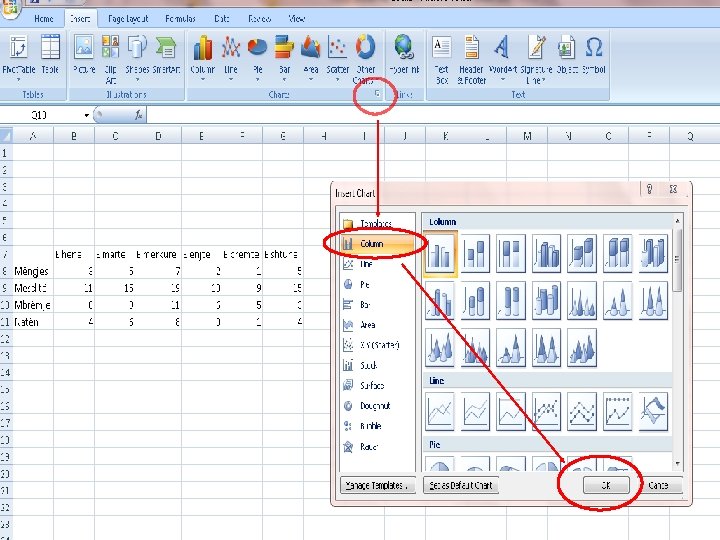
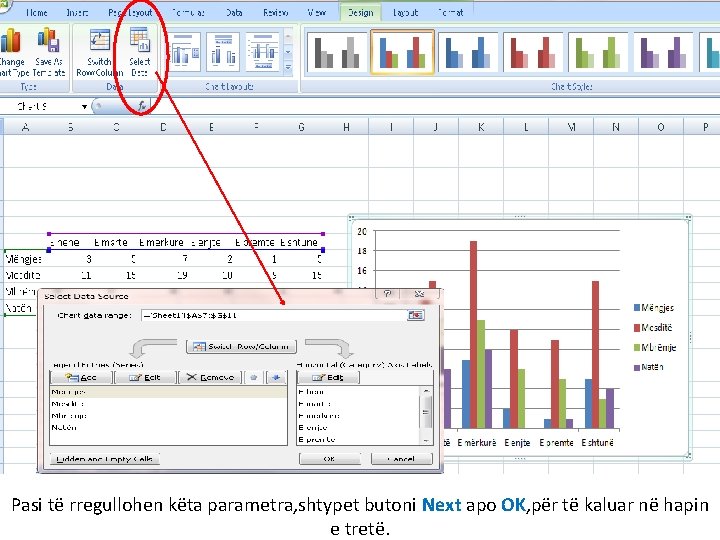
Pasi të rregullohen këta parametra, shtypet butoni Next apo OK, për të kaluar në hapin e tretë.

HAPI I TRETË (PARAMETRAT E GRAFIKUT): • Në hapin e tretë kemi mundësinë t´i rregullojmë parametrat për titullin e grafikut (regjistri Titles), boshtet numerike (Axes), rrjetën ndarëse të vlerave(Gridlines), legjendën(Legend), emërtimin e të dhënave (Data Labes) dhe tabelën me të dhëna (Data Table).
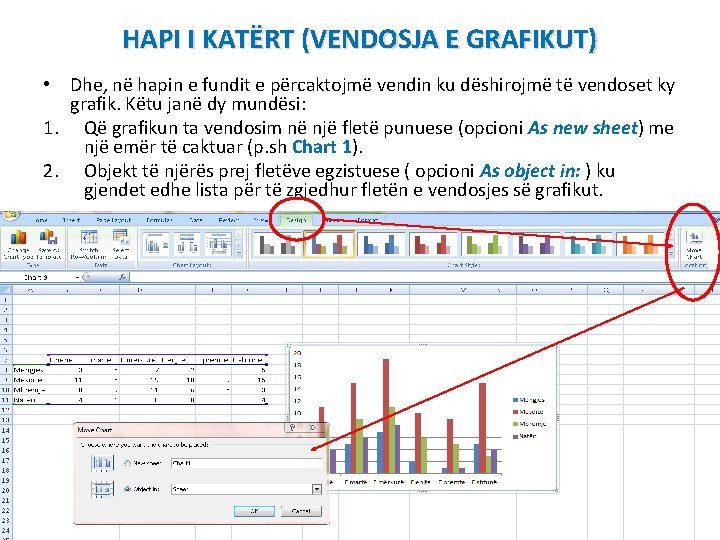
HAPI I KATËRT (VENDOSJA E GRAFIKUT) • Dhe, në hapin e fundit e përcaktojmë vendin ku dëshirojmë të vendoset ky grafik. Këtu janë dy mundësi: 1. Që grafikun ta vendosim në një fletë punuese (opcioni As new sheet) me një emër të caktuar (p. sh Chart 1). 2. Objekt të njërës prej fletëve egzistuese ( opcioni As object in: ) ku gjendet edhe lista për të zgjedhur fletën e vendosjes së grafikut.
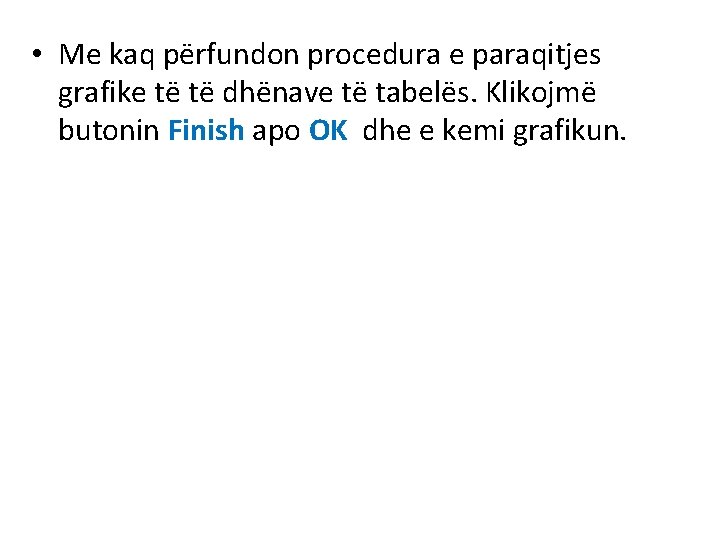
• Me kaq përfundon procedura e paraqitjes grafike të të dhënave të tabelës. Klikojmë butonin Finish apo OK dhe e kemi grafikun.

USHTRIME Nëse në tabelën e mëhershme dëshirojmë t´i paraqesim të dhënat me grafik me formë rrethore, duhet zgjedhet vetëm një rresht, apo vetëm një shtyllë, sepse ky grafik është një dimenzional. P. sh. Le të zgjedhen vetëm dy rreshtat e parë(listën me ditët e javës dhe rreshtin me temperaturat e mëngjesit). Në dritaren për formën e grafikut le të zgjedhim formën Pie (pite), kurse si nënformë le të marrim paraqitjen 3 -D visual effect.
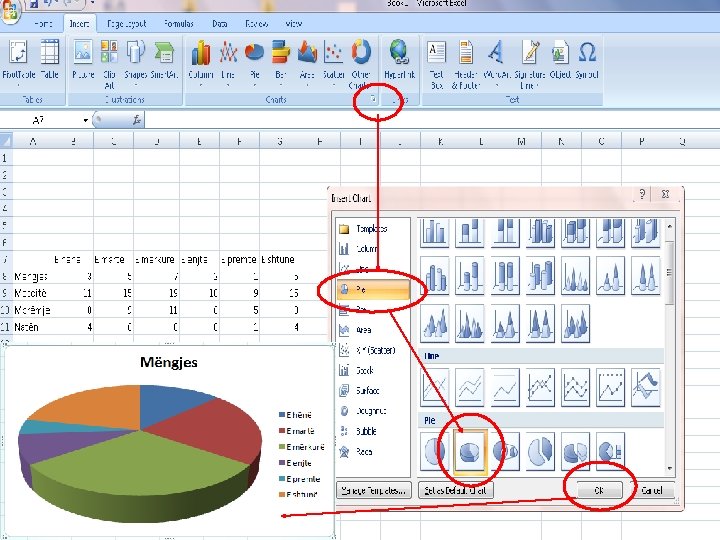
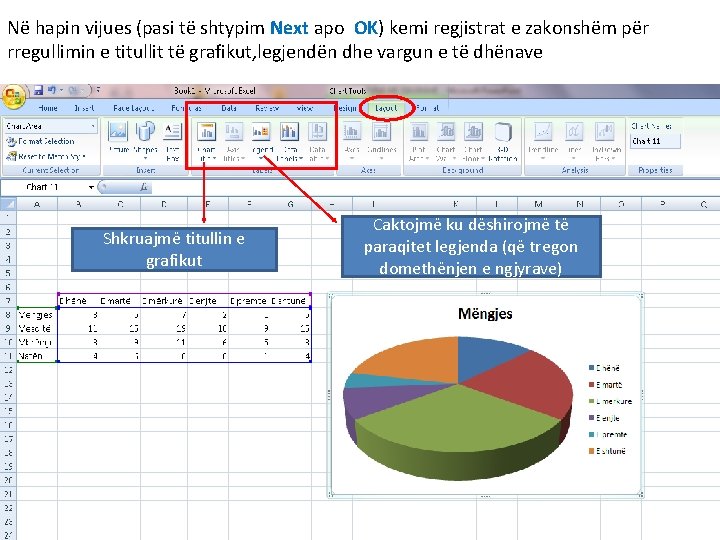
Në hapin vijues (pasi të shtypim Next apo OK) kemi regjistrat e zakonshëm për rregullimin e titullit të grafikut, legjendën dhe vargun e të dhënave Shkruajmë titullin e grafikut Caktojmë ku dëshirojmë të paraqitet legjenda (që tregon domethënjen e ngjyrave)
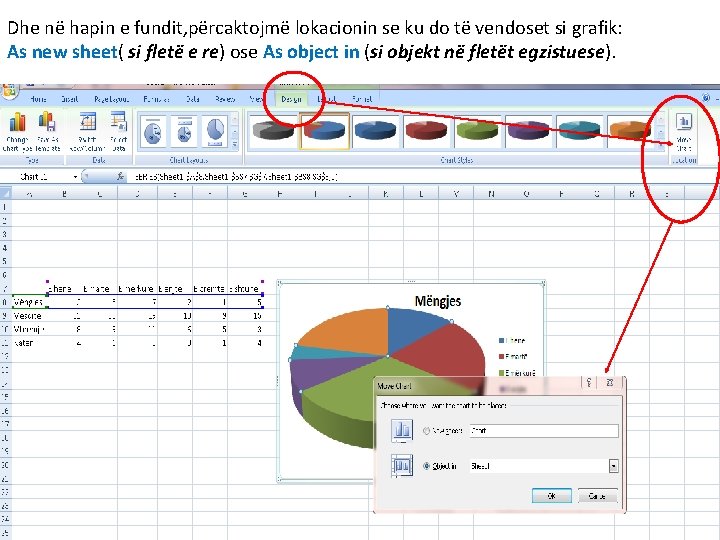
Dhe në hapin e fundit, përcaktojmë lokacionin se ku do të vendoset si grafik: As new sheet( si fletë e re) ose As object in (si objekt në fletët egzistuese).
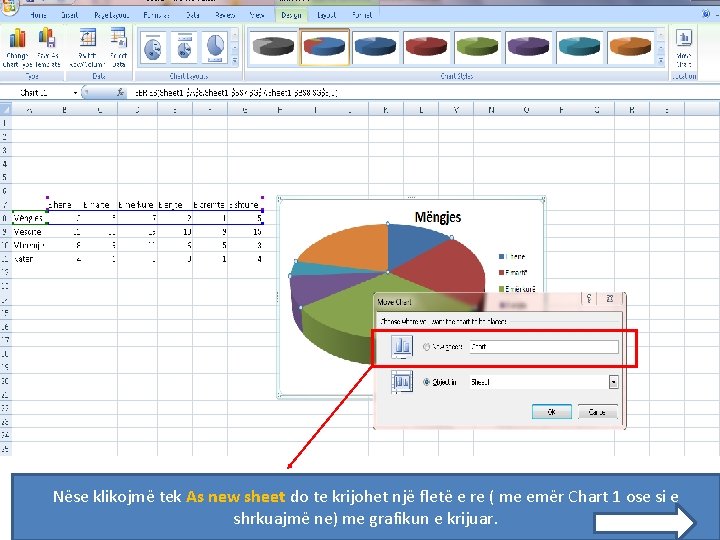
Nëse klikojmë tek As new sheet do te krijohet një fletë e re ( me emër Chart 1 ose si e shrkuajmë ne) me grafikun e krijuar.
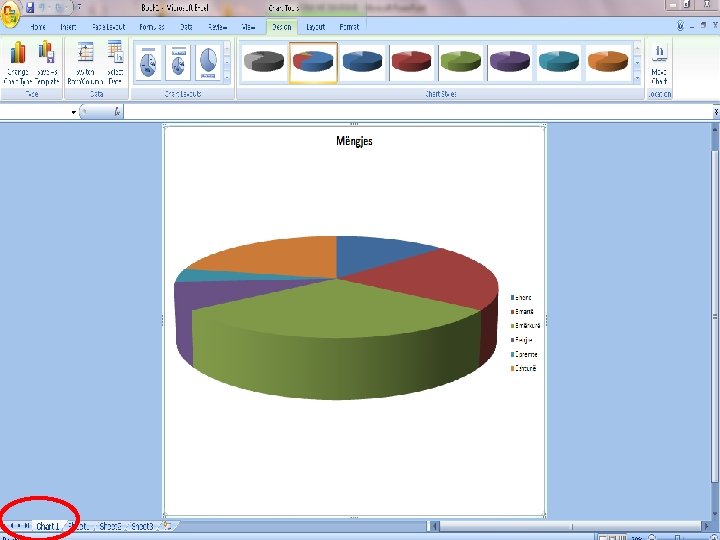
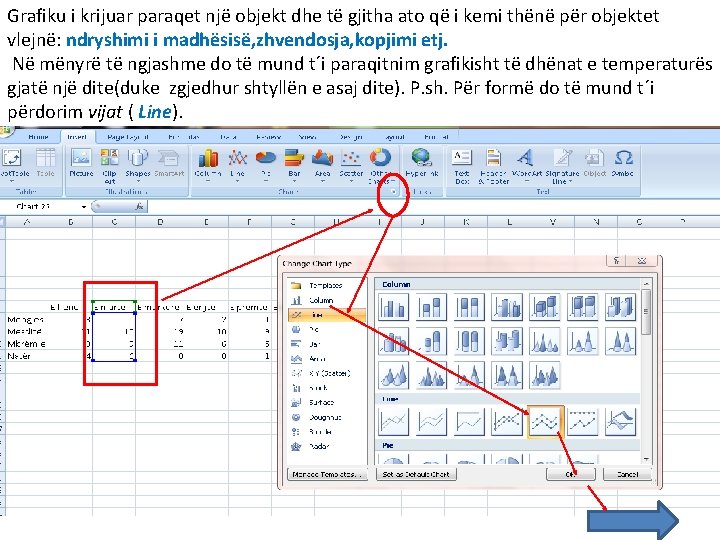
Grafiku i krijuar paraqet një objekt dhe të gjitha ato që i kemi thënë për objektet vlejnë: ndryshimi i madhësisë, zhvendosja, kopjimi etj. Në mënyrë të ngjashme do të mund t´i paraqitnim grafikisht të dhënat e temperaturës gjatë një dite(duke zgjedhur shtyllën e asaj dite). P. sh. Për formë do të mund t´i përdorim vijat ( Line).
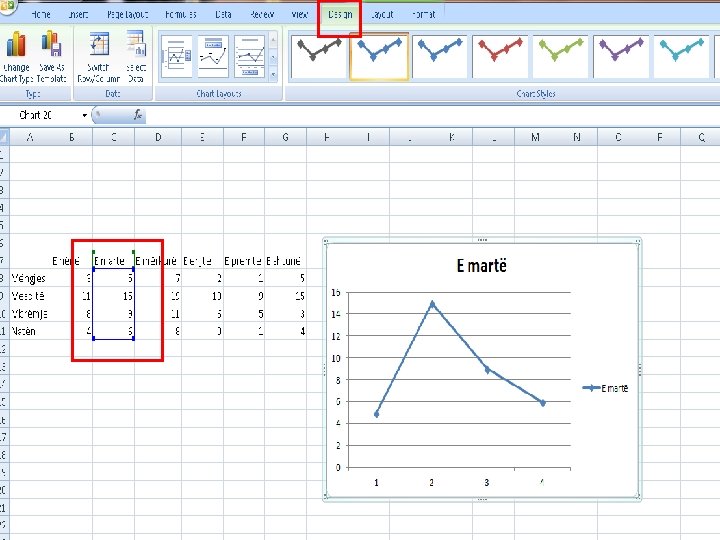

DETYRË SHTËPIE Pasi të keni lexuar dhe analizuar njësinë mësimore, duhet të përgjigjeni në pyetjet dhe udhëzimet në vazhdim: 1. Tregoni mënyrat e paraqitjes grafike të të dhënave! 2. Përmes cilës vegël bëhet paraqitja grafike? 3. Çka mundëson hapi i parë ? 4. Çka mundëson hapi i dytë? 5. Çka mundëson hapi tretë? 6. Çka mundëson hapi katërt?